1、Jmeter请求方法分类
1)get请求:将请求参数追加在url后面,不安全 url长度限制get请求方式数据的大小 没有请求体 一般的HTTP请求大多都是GET。
2)post请求:请求参数在请求体处,较安全。 请求数据大小没有显示 只有表单设置为method=“post”才是post请求,其他都是get请求 常见get请求:地址栏直接访问、<a href=" ">、<img src= " ">等
3)HEAD请求: HEAD跟GET相似,不过服务端接收到HEAD请求时只返回响应头,不发送响应内容。所以,如果只需要查看某个页面的状态时,用HEAD更高效,因为省去了传输页面内容的时间。
4)DELETE请求: 删除某一个资源。
5)OPTIONS请求: 用于获取当前URL所支持的方法。若请求成功,会在HTTP头中包含一个名为“Allow”的头,值是所支持的方法,如“GET, POST”。
6)PUT请求: 把一个资源存放在指定的位置上。 本质上来讲, PUT和POST极为相似,都是向服务器发送数据,但它们之间有一个重要区别,PUT通常指定了资源的存放位置,而POST则没有,POST的数据存放位置由服务器自己决定。
7)TRACE请求: 回显服务器收到的请求,主要用于测试或诊断
8)CONNECT请求: CONNECT方法是HTTP/1.1协议预留的,能够将连接改为管道方式的代理服务器。通常用于SSL加密服务器的链接与非加密的HTTP代理服务器的通信。
2、HTTP请求报文
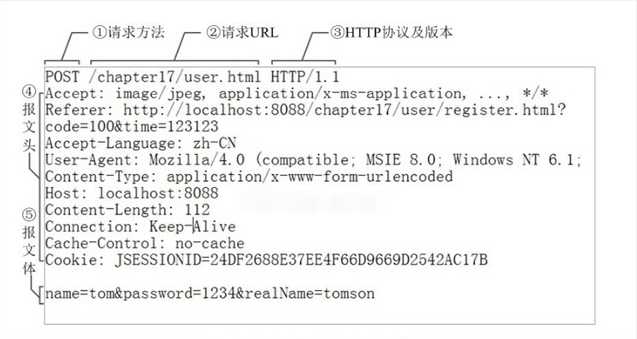
查看请求报文,在游览器按F12,然后请求,在页面上可看到请求报文,如下图


3、Jmeter接口测试-参数化
1)参数化作用:
在迭代测试中需要动态传入不同的数据时,或者复用性较高、经常变动的数据用来参数化,每次有调整时,直接改变量值,不用每次到http请求的配置中修改。
2)用法
Jmeter中通过${}形式来取参数值 ,当取值为变量,使用${变量名}来引用
3) 操作路径
打开Jmeter,在功能栏中点击文件 ->新建,会出现测试计划
在测试计划右键 -> 添加 ->线程 ->线程组,出现线程组
在线程组右键 -> 添加 -> 取样器 -> http请求

为了验证结果的正确性,在线程组添加一个结果树,线程组右键 ->添加->监听器->查看结果树
表单的数据可以填写在参数下,如下图

参数来自游览器F12的payload 表单,也可通过请求连接中的路径 ?后面的值来填写,存在形式是key=value
4、参数化
1)新建数据源
在线程组右键 ->添加 -> 配置元件 -> csv数据文件设置

点击游览按钮,选在数据源文件所在的目录,加载数据源;文件编码选UTF-8;变量名称为数据源表格中的表头

2)添加一个http请求
线程组右键 -> 添加 -> 取样器 ->http请求

数据源如下

名称根据需求填写即可,没有特殊要求
在参数中填写需要参数化的名称以及数据源的表头,格式为${变量名称}

3)线程组设置
因数据源中数据是3组,所以设置循环次数是3
注:想实现多次执行某个请求只执行一次,需要设置为单线程,循环次数设置为多次就可以

4)按Jmeter功能栏中绿色的三角图标进行执行

参数化执行结果如下






















 1万+
1万+

 被折叠的 条评论
为什么被折叠?
被折叠的 条评论
为什么被折叠?








